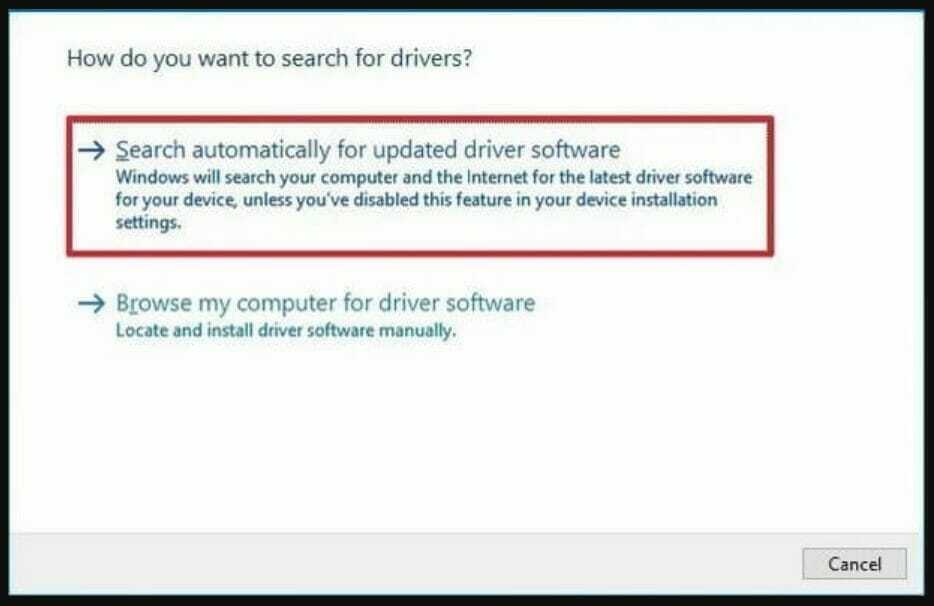Ξαφνικά παρατηρείτε ότι το ρολόι των Windows 10 λείπει από τη γραμμή εργασιών σας. Αυτό μπορεί να είναι ενοχλητικό, επειδή το ρολόι καθιστά τόσο εύκολο να παρακολουθείτε την ώρα ενώ εργάζεστε στο έργο σας. Ωστόσο, με το ρολόι που λείπει, μπορεί να είναι δύσκολο για πολλούς.
Ευτυχώς, δεν είναι τόσο μεγάλο ζήτημα που δεν μπορεί να λυθεί. Υπάρχουν αρκετές διορθώσεις για να επαναφέρετε το ρολόι των Windows 10 στη γραμμή εργασιών σας. Ας δούμε πώς.
Μέθοδος 1: Χρήση της εφαρμογής Ρυθμίσεις
Βήμα 1: Κάνε κλικ στο Αρχή κουμπί στην επιφάνεια εργασίας σας και κάντε κλικ στο Ρυθμίσεις στο μενού περιβάλλοντος, που βρίσκεται πάνω από το Εξουσία επιλογές.

Βήμα 2: Στο Ρυθμίσεις παράθυρο, κάντε κλικ στο Εξατομίκευση.
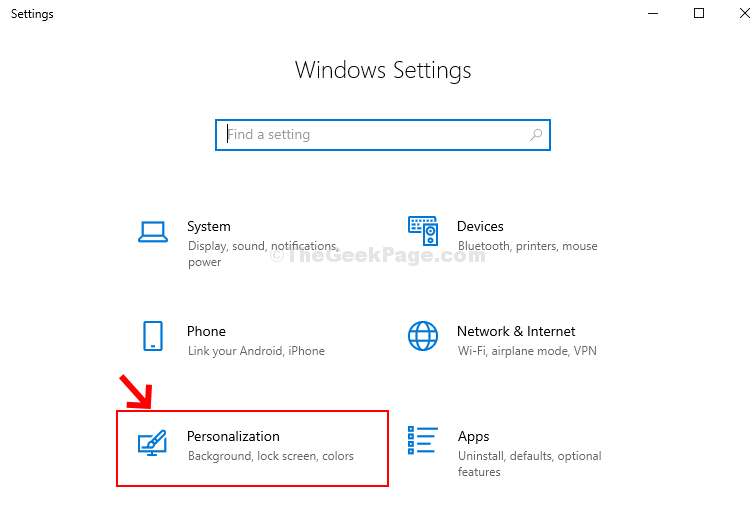
Βήμα 3: Στο Εξατομίκευση παράθυρο, κάντε κλικ στο Γραμμή εργασιών επιλογή στα αριστερά. Στη δεξιά πλευρά της οθόνης, κάντε κύλιση προς τα κάτω και κάτω από το Περιοχή ειδοποιήσεων, κάντε κλικ στο Ενεργοποίηση ή απενεργοποίηση εικονιδίων συστήματος.
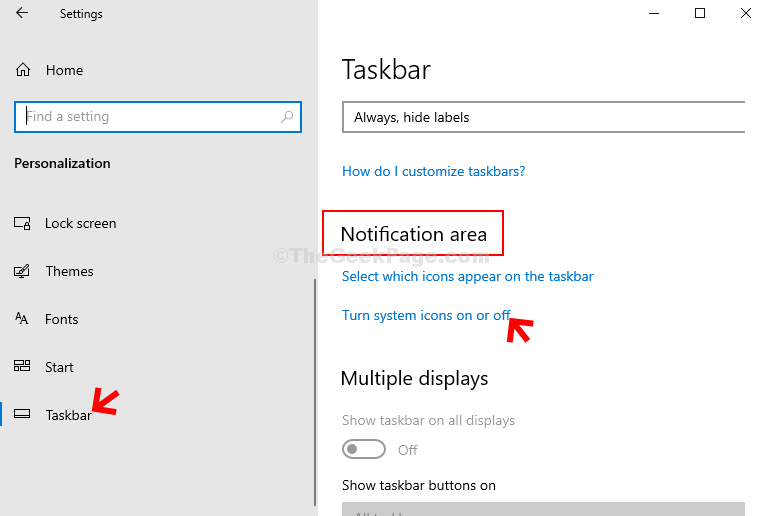
Βήμα 4: Στο επόμενο παράθυρο, μεταβείτε στο Ρολόι και σύρετε το διακόπτη για να το ενεργοποιήσετε.
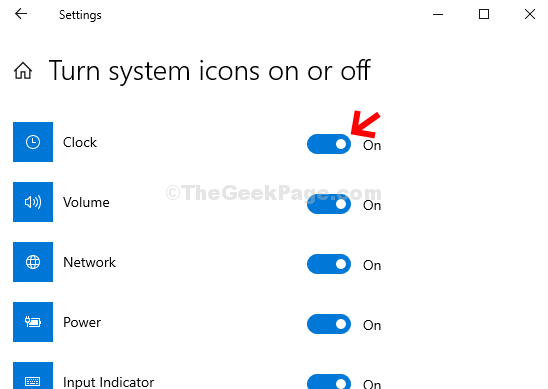
Το ρολόι των Windows 10 θα πρέπει να επιστρέψει τώρα. Εάν το πρόβλημα παραμένει, ακολουθήστε τη 2η μέθοδο.
Μέθοδος 2: Αλλάζοντας το θέμα
Το ρολόι των Windows 10 μπορεί επίσης να λείπει εάν το θέμα δεν είναι συμβατό, επομένως, θα ήταν καλύτερα να το αλλάξετε σε προεπιλεγμένο θέμα. Ας δούμε πώς.
Βήμα 1: Ακολουθηστε Βήμα 1 και Βήμα 2 από Μέθοδος 1 και μετά κάντε κλικ στο Θέματα στην αριστερή πλευρά της οθόνης. Τώρα, στη δεξιά πλευρά της οθόνης, μεταβείτε στο Αλλαξε θέμα ενότητα και επιλέξτε ένα προεπιλεγμένο θέμα για εφαρμογή.
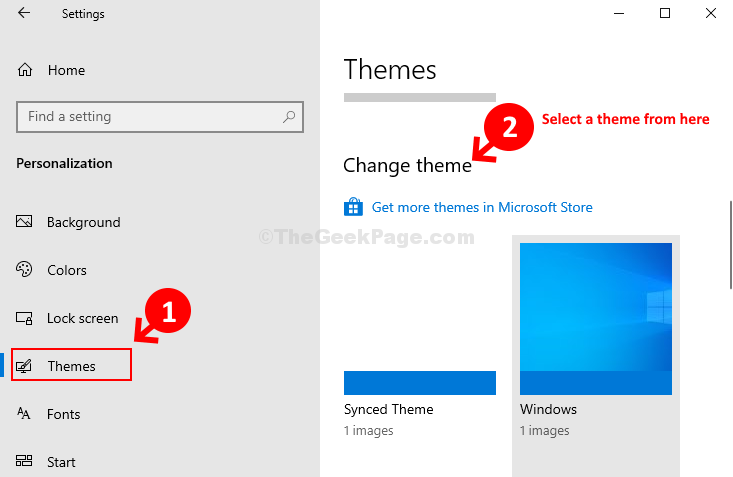
Αυτό είναι και καθώς αλλάζει το θέμα του λειτουργικού σας συστήματος, παίρνετε πίσω το ρολόι των Windows 10. Ωστόσο, εάν αυτό δεν λειτουργεί, δοκιμάστε την 3η μέθοδο.
Μέθοδος 3: Τροποποιώντας το χρώμα της γραμμής εργασιών
Πολλές φορές είναι το λειτουργικό σύστημα Windows 10 που γίνεται μαύρο και το Taskbar, κρύβοντας εντελώς το Ρολόι. Ας δούμε πώς να το διορθώσουμε.
Βήμα 1: Ακολουθήστε την ίδια διαδικασία όπως φαίνεται στο Βήμα 1 και Βήμα 2 στο 1η μέθοδος και μετά κάντε κλικ στο Χρωματιστά στην αριστερή πλευρά του Εξατομίκευση παράθυρο. Τώρα, στη δεξιά πλευρά της οθόνης, κάντε κύλιση προς τα κάτω και κάτω από το Επιλέξτε το χρώμα έμφασης ενότητα, αποεπιλέξτε το πλαίσιο δίπλα Επιλέξτε αυτόματα ένα χρώμα έμφασης από το φόντο μου.
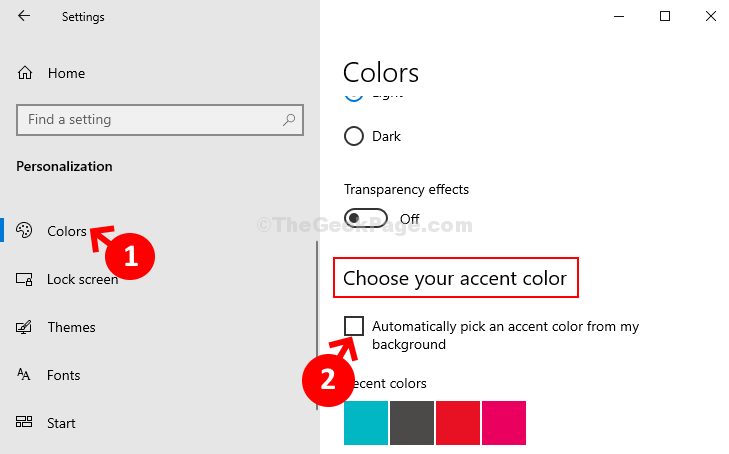
Αυτό είναι όλο και το ρολόι των Windows 10 θα πρέπει να επιστρέψει εκεί που ήταν, στη γραμμή εργασιών.